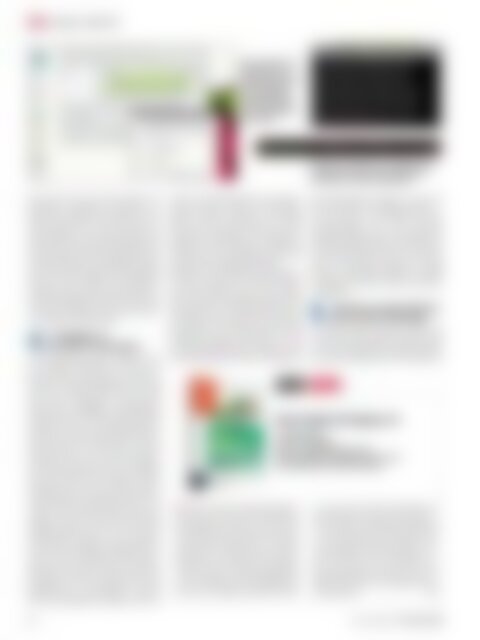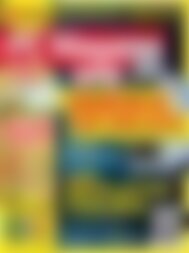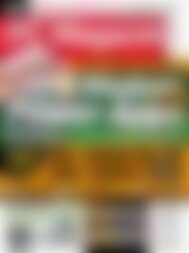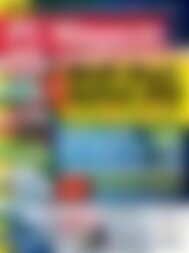Erfolgreiche ePaper selbst erstellen
Machen Sie aus Ihren PDF Publikationen ein blätterbares Flipbook mit unserer einzigartigen Google optimierten e-Paper Software.
PERSONAL COMPUTING<br />
Für die Installation von<br />
Programmen ist der<br />
Paketmanager Synaptic<br />
am besten geeignet.<br />
Hier wird gerade die<br />
Textverarbeitung Abiword<br />
heruntergeladen<br />
und installiert.<br />
Synaptic fehlt allerdings in der Raspbian-Grundausstattung.<br />
Es wird mit dem obenstehenden<br />
Kommando per Terminal nachinstalliert.<br />
geht man besser den zweiten Weg für die<br />
Installation zusätzlicher Programme. Synaptic,<br />
das grafische Frontend für die Paketverwaltung,<br />
muss man allerdings erst<br />
mal installieren. <strong>Das</strong> funktioniert über das<br />
LXTerminal. Dort wird mit dem Befehl sudo<br />
apt-get update zunächst die lokale Paketdatenbank<br />
aktualisiert. Anschließend werden<br />
mit sudo apt-get upgrade alle installierten<br />
Pakete auf den neuesten Stand gebracht.<br />
Der Befehl sudo apt-get install synaptic installiert<br />
schließlich das Tool, mit dem man<br />
sich solche Ausflüge auf die Kommandozeile<br />
ein Stück weit sparen kann.<br />
4.<br />
Buch<br />
Der Raspberry Pi<br />
als Office-<strong>PC</strong> und Surfbrett<br />
Die Rechenleistung eines Raspberry Pi ist<br />
zwar äußerst bescheiden, sie liegt etwa<br />
bei fünf Prozent eines älteren Core-2-Duo-<br />
Rechners. Eine geringfügig höhere Leistung<br />
kann man erreichen, wenn man die über<br />
raspi-config zugängliche Übertaktungsfunktion<br />
nutzt. Die Medium-Einstellung mit<br />
200 MHz mehr CPU- und 50 MHz mehr GPU-<br />
Takt war in unserem Test unproblematisch.<br />
Man kann aber eine Office-Suite wie Libre-<br />
Office durchaus auf dem kleinen Rechner<br />
ausführen, wenn man mit dem gemächlichen<br />
Arbeitstempo leben kann. LibreOffice<br />
kann über den Pi Store installiert werden,<br />
allerdings fehlt hier die deutsche Sprachunterstützung.<br />
Wir empfehlen daher die Installation<br />
über Synaptic. Beim Start von Synaptic<br />
muss erst einmal das Root-Passwort<br />
eingegen werden, da das Tool den vollen<br />
Systemzugriff benötigt. In der Voreinstellung<br />
lautet es raspberry. Danach genügt es,<br />
in der Suche den Begriff LibreOffice einzugeben,<br />
das Tool stellt selbst die notwendigen<br />
Pakete zusammen und übernimmt die<br />
Installation. Für die Installation wird das<br />
gewählte Paket – also LibreOffice – markiert<br />
und in der folgenden Dialogbox Zum Installieren<br />
vormerken gewählt. Der Paketmanager<br />
stellt dann selbst die notwendigen<br />
weiteren Pakete zusammen. Mit einem<br />
Klick auf den Anwenden-Button wird die<br />
Installation angestoßen. Der Raspberry Pi<br />
benötigt für die Installation zusätzlicher<br />
Software einen Internetzugang, da die nötigen<br />
Pakete heruntergeladen werden.<br />
Drucken ist im Prinzip mit dem Raspberry<br />
Pi auch kein Problem. Der Rechner verwendet<br />
unter Raspbian das bei Linux übliche<br />
CUPS (Common UnixPrinting System), das<br />
allerdings auch erst mittels Synaptic installiert<br />
werden muss. Beim Druck von großen<br />
Dokumenten oder Grafiken sollten nicht<br />
benötigte Programme allerdings vor dem<br />
Druckvorgang geschlossen werden, da das<br />
Drucken ein großen Teil des 512 MByte großen<br />
Hauptspeichers belegt, von dem sich<br />
die GPU noch bis zu 128 MByte abknapst.<br />
Für das Surfen ist mit Midori ein zwar<br />
leichtgewichtiger, aber nicht besonders<br />
schneller KHTML-Browser vorinstalliert. Im<br />
Raspbian-Repository steht für die Installation<br />
mittels Synaptic aber auch Chromium<br />
bereit, die Open-Source-Basis von Google<br />
Chrome. Aufwändige Webseiten bringen<br />
den Raspberry Pi aber schnell an seine Leistungsgrenze.<br />
5.<br />
Zugriff auf ein lokales Netzwerk<br />
und auf weitere Datenträger<br />
Der kleine Rechner kann über USB nicht<br />
nur auf USB-Sticks zugreifen, sondern sogar<br />
auf externe Festplatten mit NTFS-Dateisystem.<br />
Hier allerdings ohne Schreibzugriff. Im<br />
Tipp<br />
Coole Projekte mit Raspberry Pi<br />
➔ www.franzis.de,<br />
24,95 Euro / 256 Seiten,<br />
Autor: E. F. Engelhardt, Verlag: Franzis<br />
In dem brandneuen Buch findet man tolle Projekte<br />
zum Nachbauen für den Mini-Computer.<br />
■ Wer jetzt auf den Geschmack gekommen<br />
ist und sich weiter mit dem Mini-<strong>PC</strong><br />
beschäftigen will, findet in dem neuen<br />
Franzis-Buch etliche Projekte zum Nachbauen<br />
für den Raspberry Pi. Die Palette<br />
geht dabei von reinen Software-Anwendungen<br />
wie dem Einsatz des Raspberry<br />
Pi als Printserver, als Übertragungsstation<br />
für die Webcam oder als Mediacenter<br />
bis hin zu komplexen Hardware-Projekten,<br />
die auch die GPIO-Schnittstelle auf<br />
dem Raspberry Pi nutzen. Dazu kommeen<br />
eine leicht verständliche Einführung<br />
in die Geheimnisse der Elektronik und<br />
in die Programmiersprache Python. <strong>Das</strong><br />
interessanteste und aufwändigste Projekt<br />
in dem Buch ist der Bau eines programmgesteuerten<br />
Streetview-Cars mit<br />
Webcam auf Basis eines ferngesteuerten<br />
Spielzeugautos.<br />
kl<br />
62<br />
www.pc-magazin.de <strong>PC</strong> <strong>Magazin</strong> 9/2013